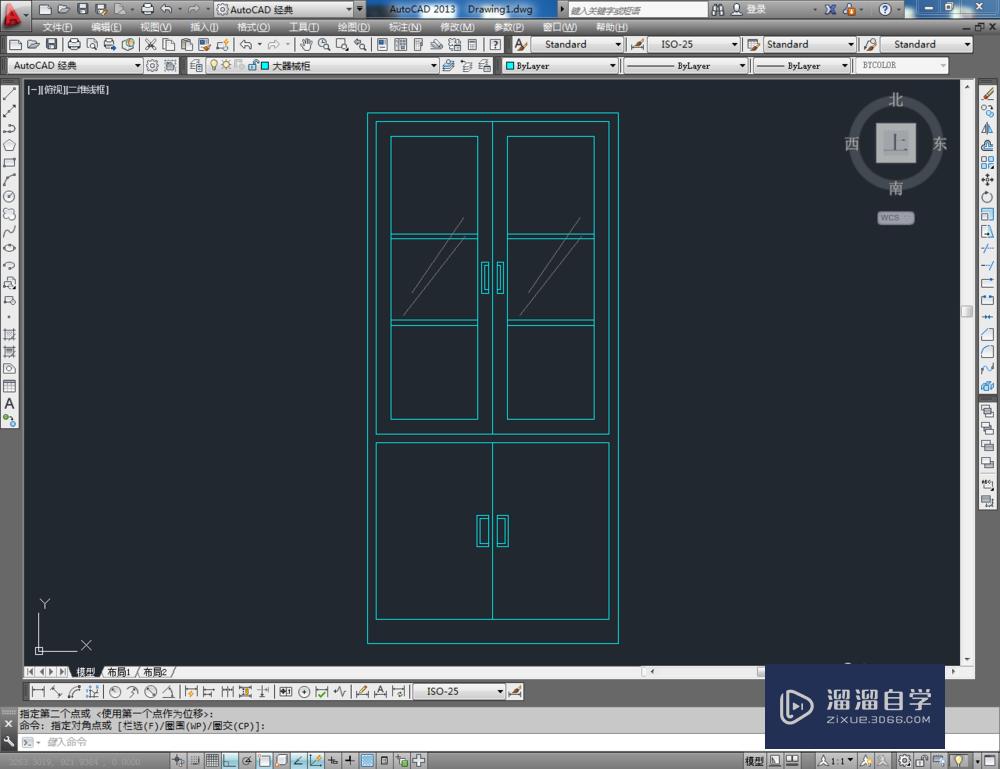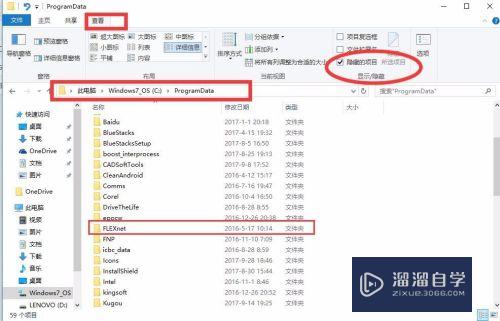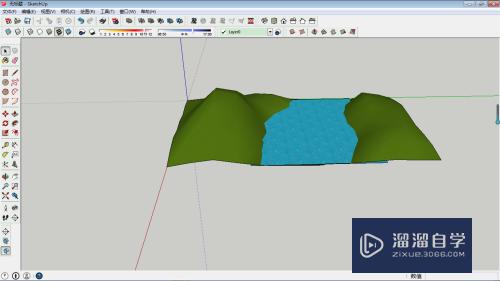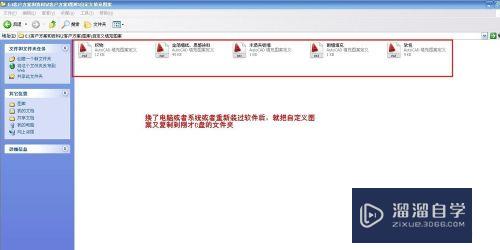CAD怎么标注圆的半径(cad怎么标注圆的半径快捷键)优质
当你在CAD绘制好一个图形后。当你为它标好其正确尺寸后。你的图形才可以算是完整了。接下来就是进行标注测量的尺寸了。那么CAD怎么标注圆的半径呢?小渲这就来告诉大家。
想要玩转“CAD”。快点击此入口观看免费教程→→
工具/软件
硬件型号:联想ThinkPad P14s
系统版本:Windows7
所需软件:CAD2018
方法/步骤
第1步
打开软件并进入

第2步
点击“标注”
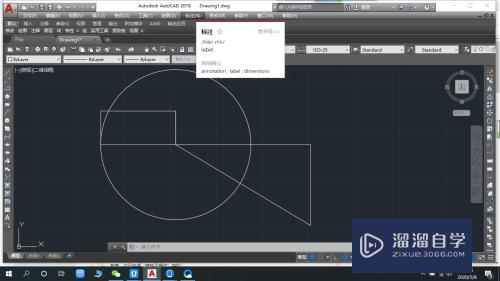
第3步
点击“半径”

第4步
然后选择圆
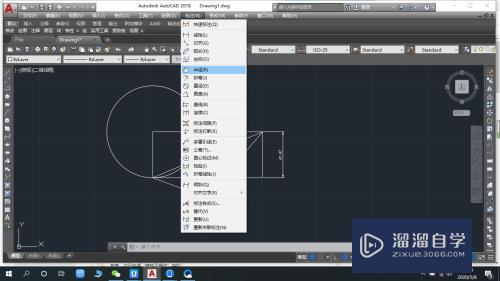
第5步
然后点击并拖动鼠标调整其大小和方向
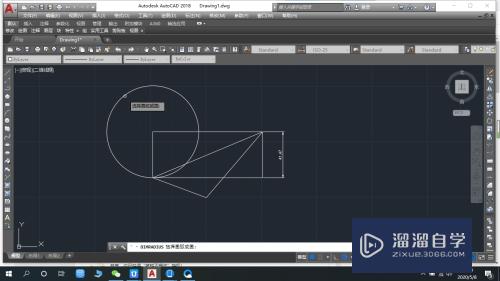
第6步
最后单击即可完成

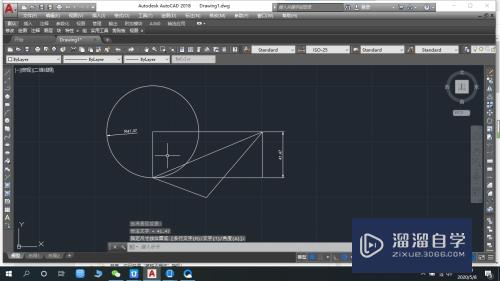
以上关于“CAD怎么标注圆的半径(cad怎么标注圆的半径快捷键)”的内容小渲今天就介绍到这里。希望这篇文章能够帮助到小伙伴们解决问题。如果觉得教程不详细的话。可以在本站搜索相关的教程学习哦!
更多精选教程文章推荐
以上是由资深渲染大师 小渲 整理编辑的,如果觉得对你有帮助,可以收藏或分享给身边的人
本文标题:CAD怎么标注圆的半径(cad怎么标注圆的半径快捷键)
本文地址:http://www.hszkedu.com/72776.html ,转载请注明来源:云渲染教程网
友情提示:本站内容均为网友发布,并不代表本站立场,如果本站的信息无意侵犯了您的版权,请联系我们及时处理,分享目的仅供大家学习与参考,不代表云渲染农场的立场!
本文地址:http://www.hszkedu.com/72776.html ,转载请注明来源:云渲染教程网
友情提示:本站内容均为网友发布,并不代表本站立场,如果本站的信息无意侵犯了您的版权,请联系我们及时处理,分享目的仅供大家学习与参考,不代表云渲染农场的立场!